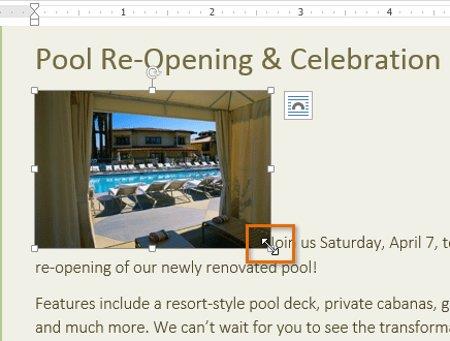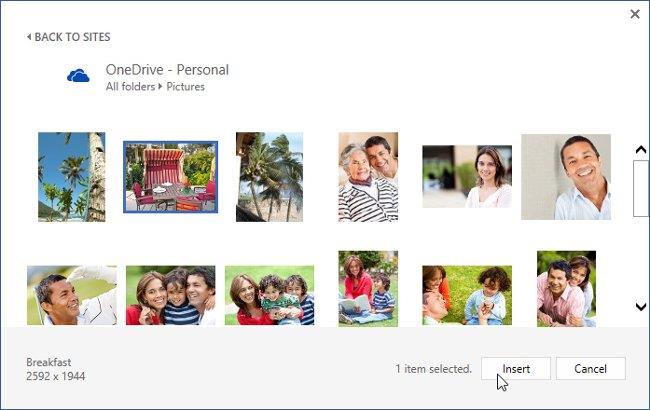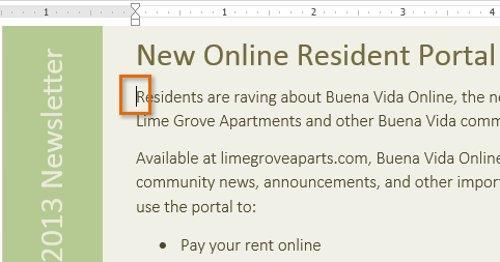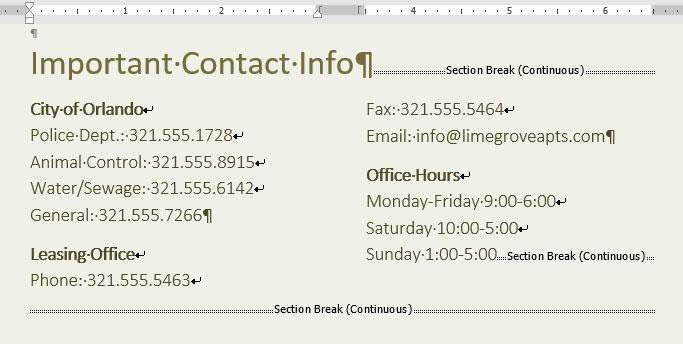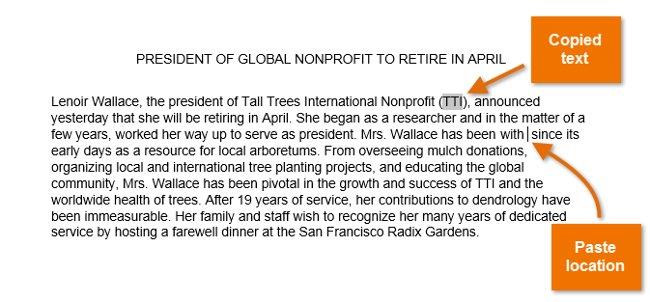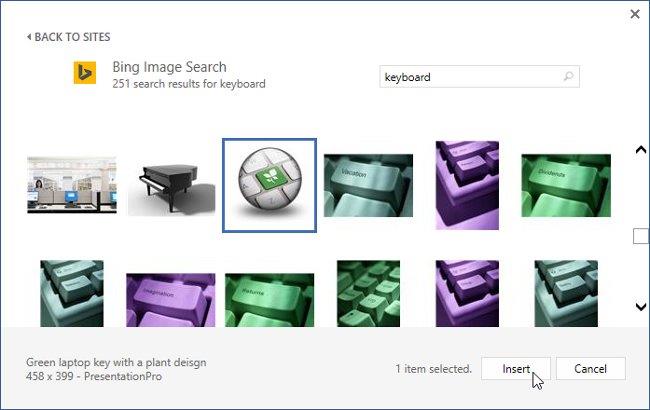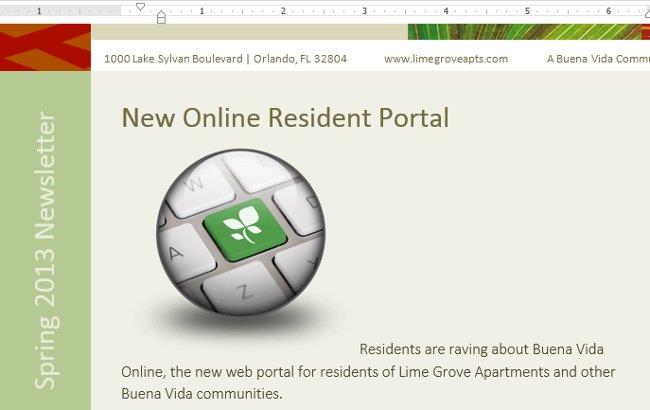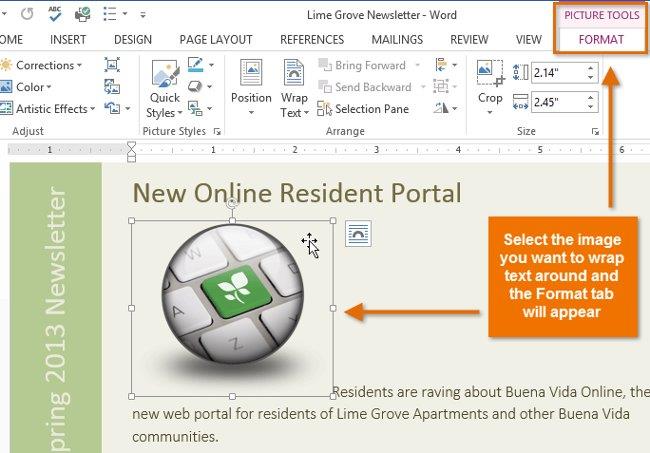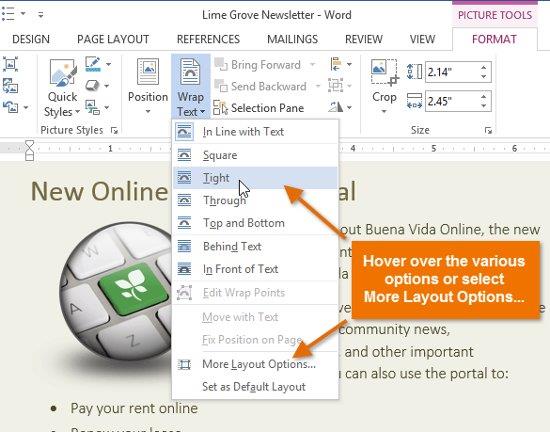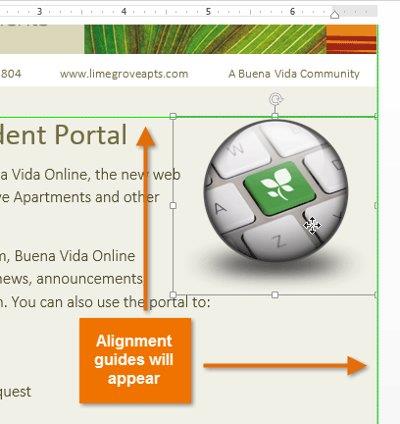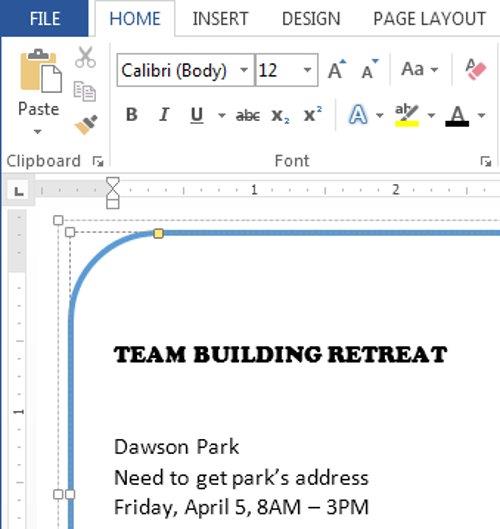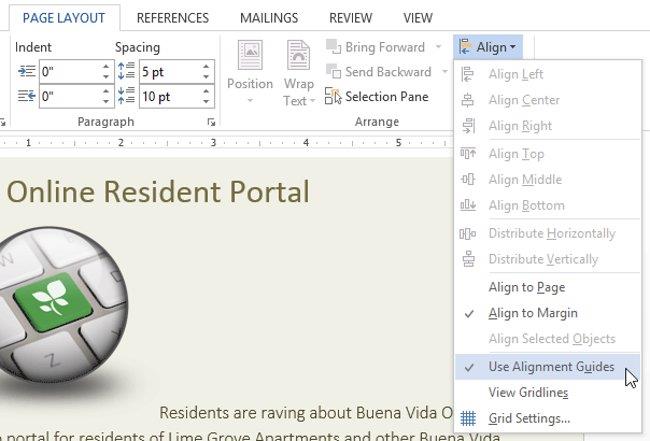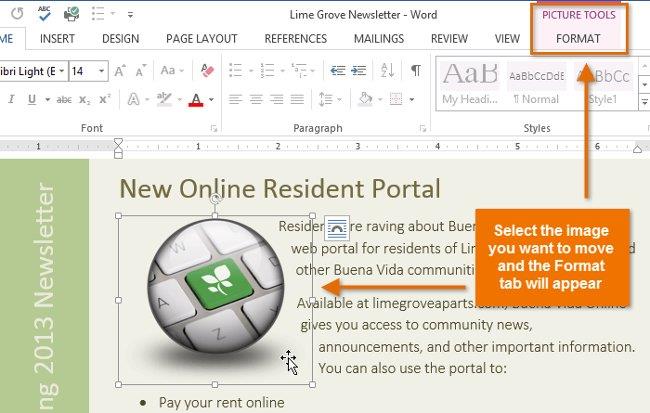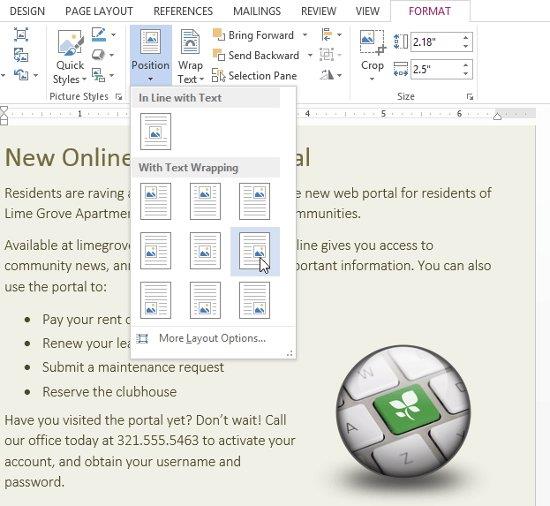Agregar imágenes al texto del documento en Word 2013 puede ser una excelente manera de ilustrar información importante o resaltar aún más el texto actual. Insertar imágenes en Word no es difícil, con los interesantes consejos que te brindamos a continuación seguro que tendrás documentos con imágenes satisfactorias, más bonitos y profesionales. ¡Aprendamos más sobre cómo insertar imágenes y la función de ajuste de texto en Word 2013 con LuckyTemplates !
Insertar imagen del archivo:
Si ya tiene una imagen específica guardada en su computadora, puede insertar una imagen del archivo. En el siguiente ejemplo, insertaremos una imagen que está guardada en la computadora.
1. Coloque el punto de inserción donde desea que aparezca la imagen.
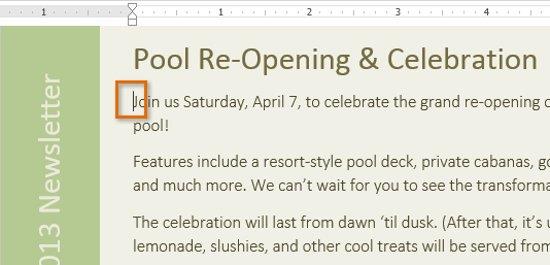
2. Seleccione Insertar en la pestaña Cinta y haga clic en el comando Imágenes.
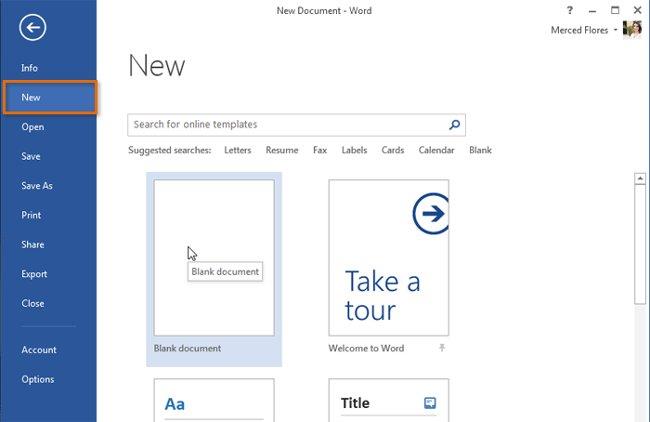
3. Aparecerá el cuadro de diálogo Insertar imagen . Seleccione el archivo de imagen deseado y luego haga clic en Insertar .
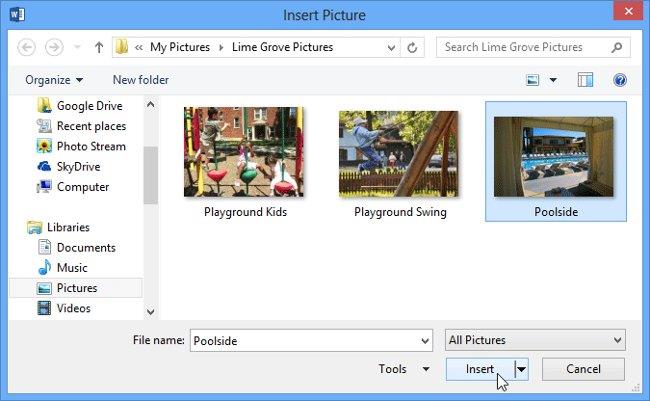
4. La imagen aparecerá en el documento.
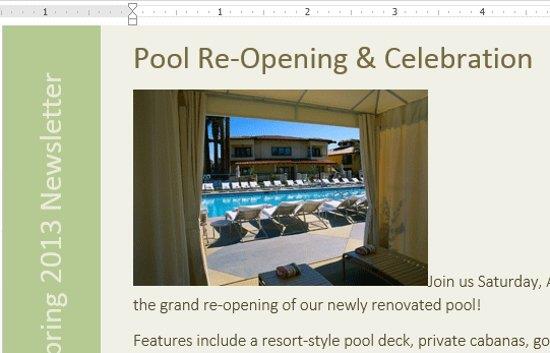
- Para cambiar el tamaño de la imagen, haga clic y arrastre uno de los puntos en la esquina
 , luego la imagen cambiará de tamaño manteniendo la proporción entre los bordes. Si quieres arrastrarla horizontal o verticalmente, puedes usar los puntos laterales
, luego la imagen cambiará de tamaño manteniendo la proporción entre los bordes. Si quieres arrastrarla horizontal o verticalmente, puedes usar los puntos laterales  , pero entonces la imagen se distorsionará. Por lo tanto, piénselo detenidamente antes de tirar.
, pero entonces la imagen se distorsionará. Por lo tanto, piénselo detenidamente antes de tirar.
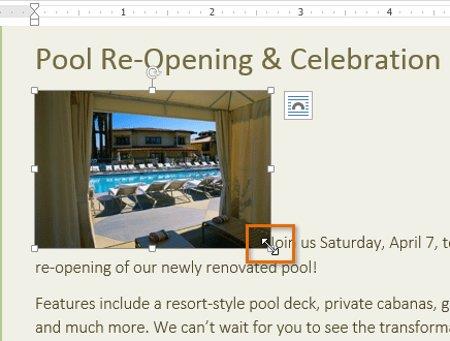
Insertar imágenes en línea
Si no tiene una imagen disponible en su computadora, puede buscarla en línea e insertarla en el texto de su documento. La aplicación ofrece a los usuarios 2 opciones para buscar fotografías en línea.
- OneDrive : si hay fotos disponibles en el servicio de almacenamiento OneDrive ( anteriormente conocido como SkyDrive ), puede seleccionarlas e insertarlas en el archivo. Además, también puedes vincular tu cuenta de Microsoft con otras cuentas como Facebook o Flickr.
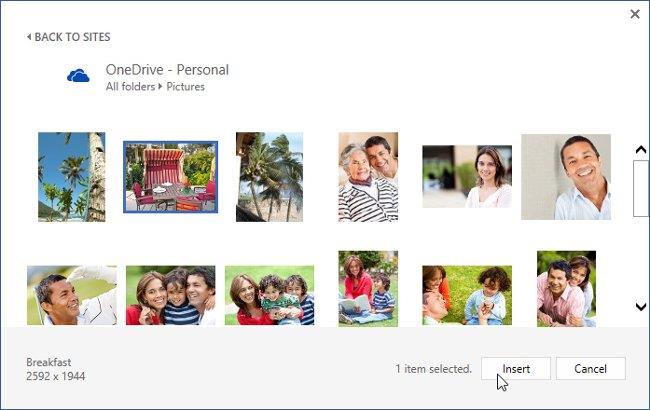
- Búsqueda de imágenes de Bing : puede utilizar esta opción para buscar imágenes en Internet. De forma predeterminada, Bing solo muestra imágenes con licencia Creative Commons , lo que significa que puedes usarlas para tus proyectos. Sin embargo, debe hacer clic en el enlace al sitio web de la imagen para ver si su uso está restringido.

Anteriormente, Word también tenía la opción de insertar imágenes prediseñadas desde Office.com , pero este servicio ha sido descontinuado. En su lugar, puede utilizar Bing Image Search para buscar imágenes para sus documentos.
Para insertar una imagen en línea:
1. Coloque el punto de inserción donde desea que aparezca la imagen.
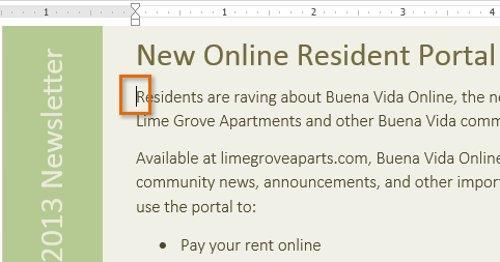
2. Seleccione la pestaña Insertar y luego haga clic en el comando Imágenes en línea .
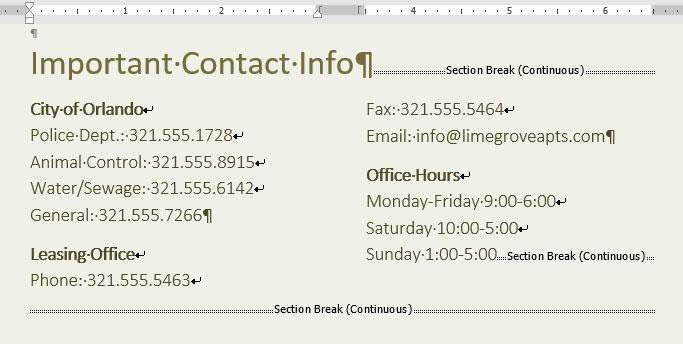
3. Aparecerá el cuadro de diálogo Insertar imágenes .
4. Seleccione Búsqueda de imágenes de Bing o su OneDrive . En el ejemplo, usaremos Bing Image Search .
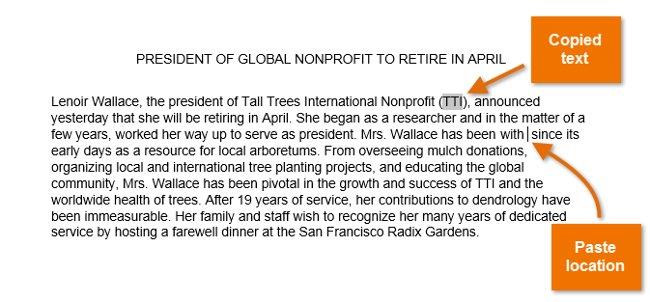
5. Presione la tecla Intro . Los resultados de la búsqueda aparecerán en el cuadro de diálogo.
6. Seleccione la imagen deseada y luego haga clic en Insertar.
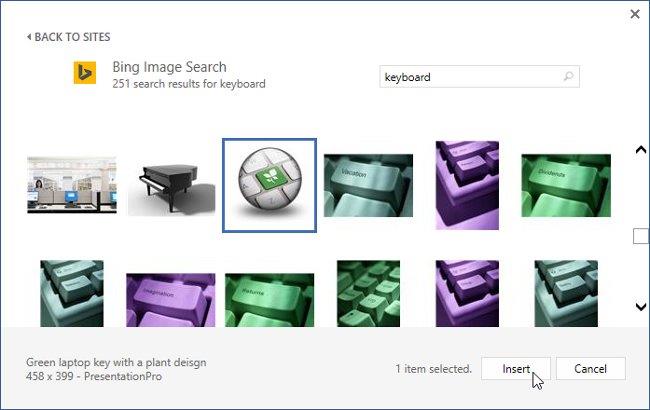
7. La imagen aparecerá en el documento.
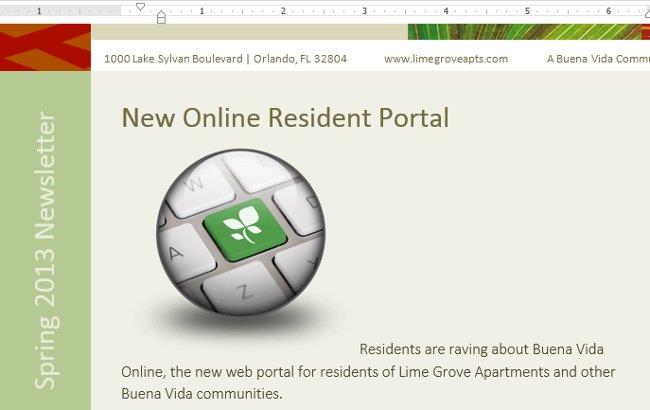
- Al agregar imágenes, videos o música a su propio proyecto, es importante que garantice los derechos legales para usarlos. La mayoría de las cosas que compras o descargas en línea están protegidas por derechos de autor, lo que significa que no puedes usarlas.
Cambiar la configuración de ajuste de texto
Al insertar una imagen, puede resultarle difícil moverla exactamente como desea. Esto sucede porque, de forma predeterminada, la imagen es coherente con el texto.
Si desea mover la imagen libremente o hacer que el texto se ajuste alrededor de la imagen de forma más natural, deberá elegir una configuración de ajuste de texto diferente . El ajuste de texto de una imagen está configurado en En línea con el texto.
Para cambiar el estilo de visualización de imágenes en Word 2013 y la forma en que aparece el texto alrededor de las imágenes, debe seguir estos pasos:
1. Seleccione la imagen que desea ajustar. La pestaña Formato aparecerá en el lado derecho de la cinta.
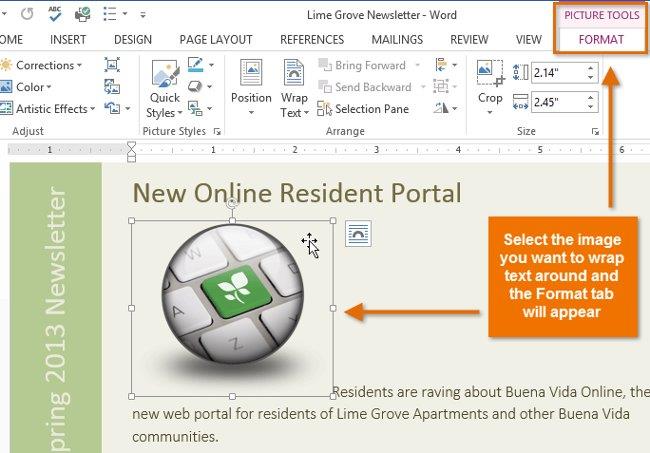
2. En la pestaña Formato, haga clic en el comando Ajustar texto en el grupo Organizar . Aparecerá un menú desplegable.
3. Pase el cursor sobre las diferentes opciones de ajuste de texto . Aparecerá una vista previa en vivo del ajuste de texto en el documento. Una vez que haya encontrado la opción de ajuste de texto que desea utilizar, haga clic en ella. Además, puede seleccionar Más opciones de diseño ... para refinar aún más el diseño.
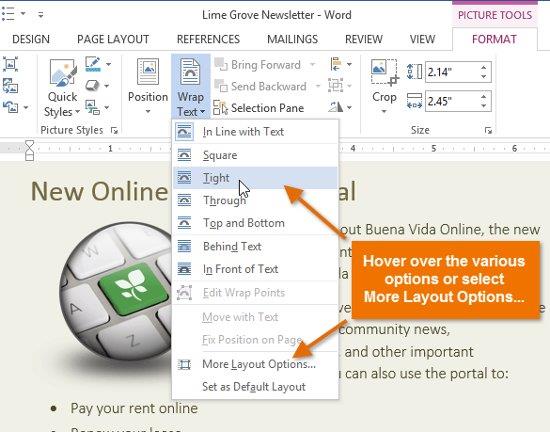
4. El texto rodeará la imagen. Puedes mover la imagen si quieres. Simplemente haga clic en la foto y arrástrela a la ubicación deseada. A medida que se desplaza, aparecen guías de alineación para ayudarle a alinear la imagen en la página.
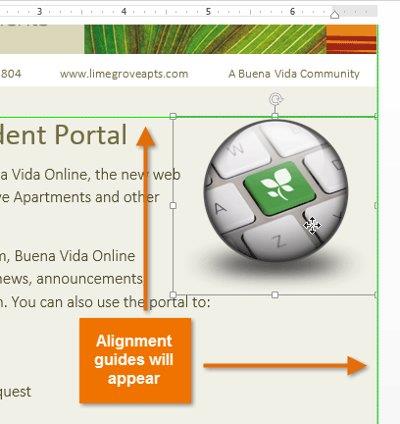
- Además, puede acceder a las opciones de ajuste de texto seleccionando la imagen y haciendo clic en el botón Opciones de diseño que aparece.
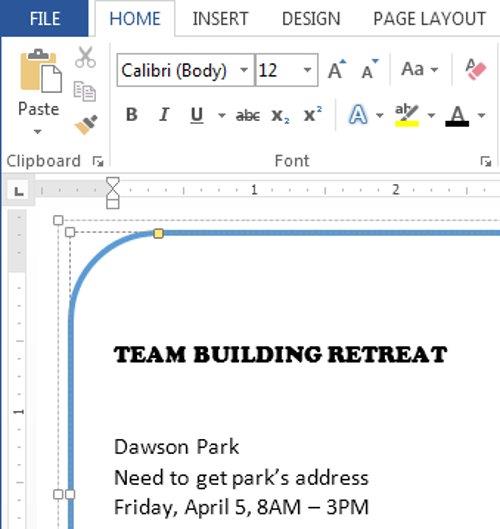
- Si las guías de alineación anteriores no aparecen, haga clic en la pestaña Diseño de página y haga clic en el comando Alinear . Utilice Guías de alineación en el menú desplegable.
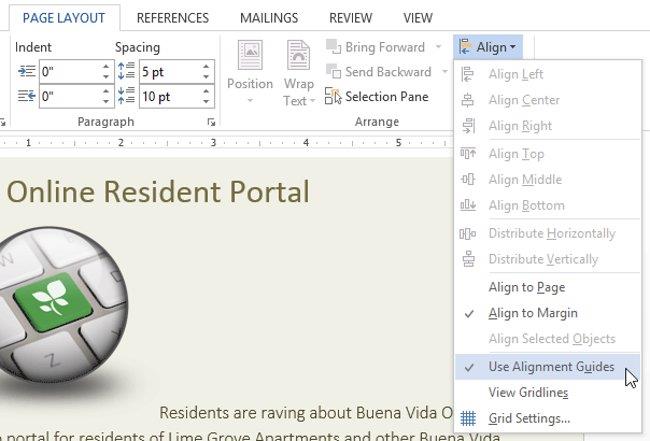
Para utilizar configuraciones de ajuste de texto predefinidas:
Utilice estilos de visualización de imágenes preestablecidos: Word 2013 tiene estilos de ajuste de texto integrados que le ayudan a mover rápidamente imágenes a posiciones especiales en la página. El texto se ajustará automáticamente a las imágenes y otros objetos sin dejar de ser fácil de leer.
1. Seleccione la imagen que desea mover. La pestaña Formato aparecerá en el lado derecho de la cinta.
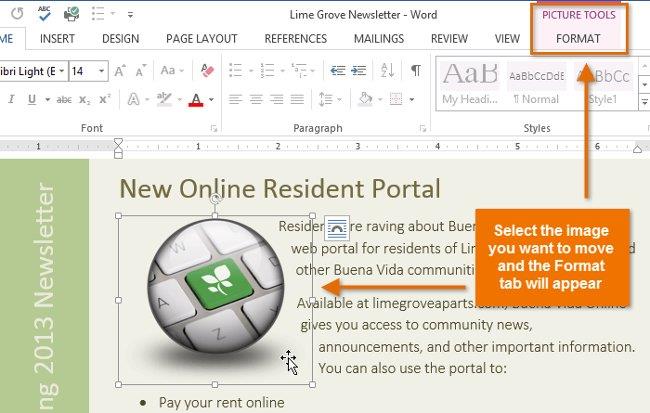
2. En la pestaña Formato , haga clic en el comando Posición en el grupo Organizar .
3. Aparecerá un menú desplegable de ubicaciones de imágenes predefinidas. Seleccione la ubicación de la imagen deseada. La imagen se ajustará en el documento y el texto se ajustará a su alrededor.
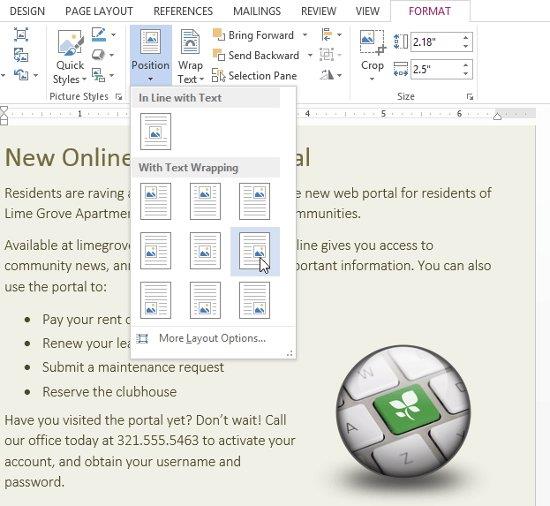
Ver más: Guía completa de Word 2013 (Parte 8): Uso de sangrías y tabulaciones
¡Divirtiéndose!

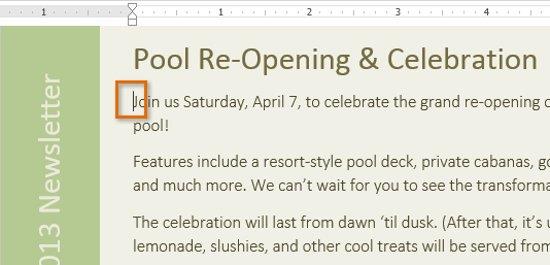
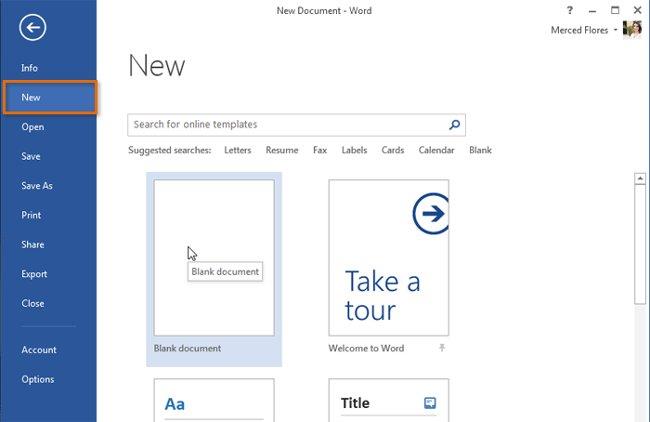
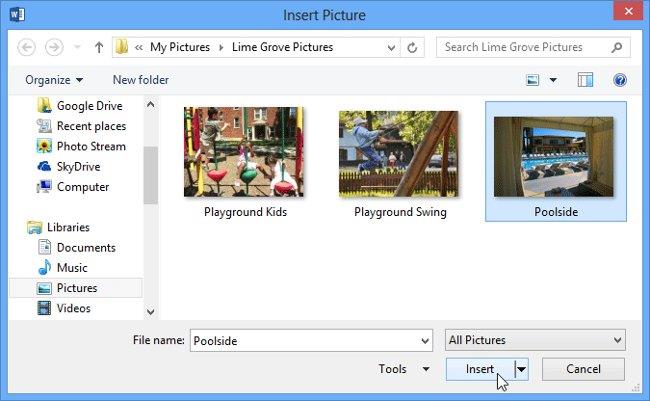
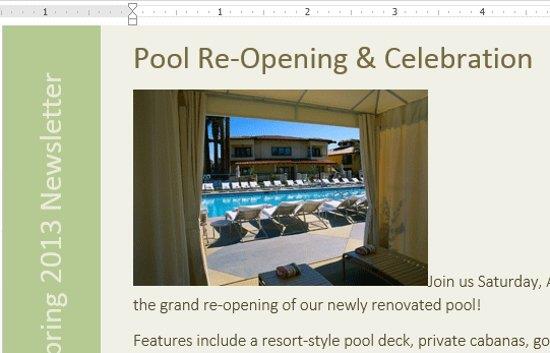
 , luego la imagen cambiará de tamaño manteniendo la proporción entre los bordes. Si quieres arrastrarla horizontal o verticalmente, puedes usar los puntos laterales
, luego la imagen cambiará de tamaño manteniendo la proporción entre los bordes. Si quieres arrastrarla horizontal o verticalmente, puedes usar los puntos laterales  , pero entonces la imagen se distorsionará. Por lo tanto, piénselo detenidamente antes de tirar.
, pero entonces la imagen se distorsionará. Por lo tanto, piénselo detenidamente antes de tirar.